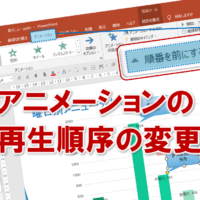パワーポイントで吹き出し口の位置を変える
パワーポイントで案内図や説明図を作成するとき、吹き出しの図形をよく使うと思います。
吹き出しの図形は、「ここがポイント!」「この部分の補足説明を入れたい!」なんてときに使用されることが多いですよね。
なので、当然吹き出し口がどこを指しているかが重要になると思います。
でも、描画してみたけど、吹き出し口が思う位置にならない!なんてときがありませんか?
この吹き出しの位置、カンタンに調整することができます。
その方法は、調整ハンドルをドラッグする!です。
吹き出しの図形に表示される調整ハンドルをドラッグすると、吹き出しの位置をカンタンに自由に変更することができます。
吹き出しの図形は何種類かあるので、ここでは吹き出し:円形と矢印:五方向の図形を使って説明したいと思います。
それでは早速試してみましょう!
①図形の調整ハンドルにマウスポインターを合わせます。
※マウスポインターの形が変わります。
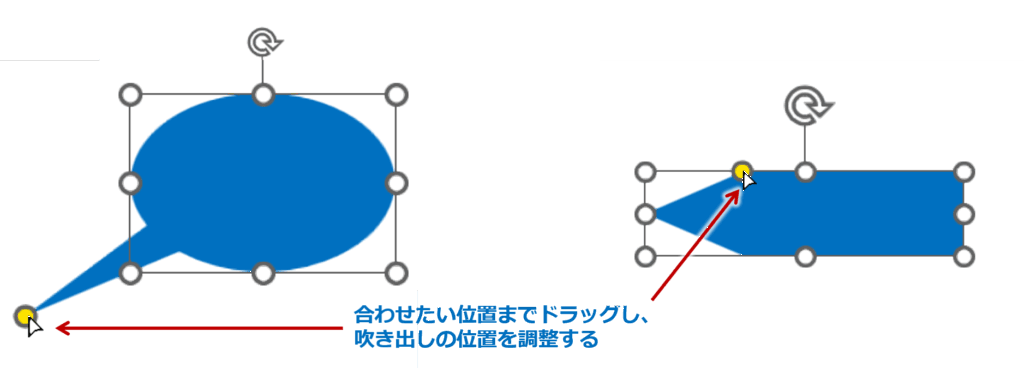
②合わせたい位置までドラッグし、吹き出しの位置を調整します。
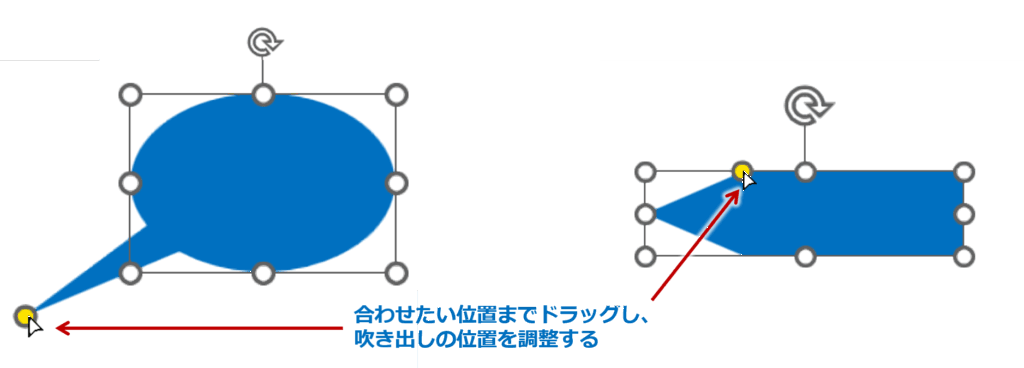
パワーポイントで吹き出し口の位置を変えるに関する説明は以上です。
これでアナタもパワーポイントで吹き出し口の位置を変えるを理解してくださいね。
■よく読まれている記事はこちらです
- 都道府県別、市区町村別で地図を色分け、色塗りしたい!!
- オブジェクトの大きさや形が勝手に変更されないようにする
- 画像の部分的なぼかしのテクニック
- 「スライドショーの表示モニター」を選択し、プレゼンをスマートに!
- パワーポイントでRGBを確認する方法
-
カテゴリー
- オンラインマニュアル, パワーポイント, 基礎知識 タグ